Должность Подпись И.О.Фамилия
Работа 1. Оформление личных документов
Представьте себе, что вы устроились на работу секретарем. На предприятии уже работают секретари различного ранга (секретарь приемной директора, секретарь-референт), поэтому вы сможете неспешно освоиться на рабочем месте и получить необходимые навыки работы, не рискуя нарушить отлаженный производственный процесс.
Возможно, к вам будут обращаться работники предприятия с просьбой помочь в оформлении различных документов: заявлений, объяснительных записок, резюме, справок. В предлагаемой ниже практической работе эти документы условно называются личными, так как они используются не для управления производством, а для личных потребностей сотрудников.
В процессе выполнения заданий вам предстоит освоить технологию создания подобных документов.
Задание 1. Оформление объяснительной записки
Жесткой формы для написания объяснительной записки не существует. Ее можно написать «от руки» в свободной форме, но вам предлагается научиться делать это на компьютере. Ниже приведен образец объяснительной записки.
Генеральному директору ЗАО МНТ
Соколову А.В.
от Герасимовой Л.С.
ОБЪЯСНИТЕЛЬНАЯ ЗАПИСКА
Мое опоздание на работу 16 сентября 2004г. произошло в связи с тем, что по техническим причинам с 7:30 до 12:30 на ветке Санкт-Петербург - Гатчина Балтийская были отменены электропоезда. Добиралась на работу на частном автотранспорте. Время, затраченное на дорогу, превысило планируемое в три раза.
Проверить информацию об отмене электропоездов можно по телефону 168-01-11 или в справочной службе Балтийского вокзала.
Подпись Л.С. Герасимова 16.09.2004г.
Технология работы
1. Создайте новый документ (Файл > Создать > Новый документ > ОК).
2. Сделайте начальные установки для документа: шрифт Times New Roman, размер 14, выравнивание кнопкой По левому краю.
3. Напечатайте черновик документа, нажимая клавишу Enter (Ввод) для перехода на следующую строку (например, на новую строку в шапке или новый абзац в основном тексте).
Полученный черновик будет выглядеть следующим образом.
Генеральному директору ЗАО МНТ
Соколову А.В.
от Герасимовой Л.С.
ОБЪЯСНИТЕЛЬНАЯ ЗАПИСКА
Мое опоздание на работу 16 сентября 2004 . произошло в связи с тем, что по техническим причинам с 7:30 до 12:30 на ветке Санкт-Петербург - Гатчина Балтийская были отменены электропоезда. Добиралась на работу на частном автотранспорте. Время, затраченное на дорогу. превысило планируемое в три раза.
Проверить информацию об отмене электропоездов можно по телефону 168-01-11 или в справочной службе Балтийского вокзала.
Л.С. Герасимова
16.09.2004.
4. Отформатируйте черновик по образцу, приведенному выше
Для этого:
• выделите заголовочную часть (кому и от кого) и передвиньте, ориентируясь по линейке, маркер Отступ слева. (Рис. 1.1) на середину 10,5 см
• выровняйте заголовоочную часть по ширине, щелкнув на кнопке По ширине;
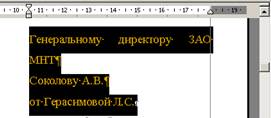
Рис. 1.1Регулирование отступа абзаца слева
• выделите название документа «ОБЪЯСНИТЕЛЬНАЯ ЗАПИСКА» и установите его в центре строки, щелкнув на кнопке По центру;
• выделите содержательную часть документа и установите по линейке левую и правую границы текста и абзацный отступ. Используйте для этого маркеры По левому краю, По правому краю и Отступ первой строки;
• выделите подпись и дату и выровняйте их по правому краю листа, щелкнув на кнопке По правому краю.
5. Сохраните документ под именем «Объяснительная записка» в личной папке студента: Файл > Сохранить как... (рис. 1.2).

Рис. 1.2Сохранение документа
Задание 2. Оформление резюме при помощи Мастера резюме
К вам могут обратиться с просьбой о помощи в оформлении резюме (подобие автобиографической справки с указанием профессиональных достижений) для поиска вакансии. Проще всего составить резюме при помощи Мастера резюме. Работа с Мастером состоит из двух этапов. Сначала выбирается форма резюме и определяется, какую информацию в него включать. Затем готовая форма заполняется конкретной информацией о соискателе.
Технология работы
1. Создайте новый документ: Файл > Создать > вкладка Другие документы > выбрать Мастер резюме > установить Создать Документ > ОК.
2. В появившемся стартовом окне Мастера резюме (рис. 2.1) щелкните на кнопке Далее, чтобы приступить к созданию документа.
3. Выберите стиль и тип резюме (рис. 2.2, 2.3), завершая выбор щелчком на кнопке Далее.
4. Введите исходные данные о себе (рис. 2.4).
5. Следуя советам Мастера, заполняйте предлагаемые формы, завершая каждый шаг щелчком на кнопке Далее, пока надпись на ней не погаснет:
• укажите, какие дополнительные сведения о себе вы хотите включить в резюме;
• выберите из стандартных пунктов резюме те, которые вам кажутся наиболее важными при устройстве на работу;
• введите дополнительные (к предложенным) пункты в резюме.

Рис.2.1 Стартовое окно Мастера резюме

Рис.2.2 Выбор стиля офоормления резюме

Рис.2.3 Выбор типа резюме

Рис.2.4 Ввод сведений о себе
6. Щелкните на кнопке Готово, чтобы появился бланк резюме установленной вами формы.
7. Заполните форму информацией о себе.
8. Сохраните документ в папке Мои документы: Файл > Сохранить как...> сохранить файл в своей личной папке под именем Резюме1.
Пример заполненного бланка резюме приведен на рис. 2.5.

Задание 3. Оформление резюме при помощи Мастера резюме
Помимо создания резюме с помощью Мастера резюме можно также воспользоваться готовым шаблоном Резюме и внести в него свои сведения, используя готоые поля и форматирование.
Технология работы
1. Создайте новый документ: Файл > Создать > вкладка Другие документы > выбрать Современное резюме (Изысканное и т.д.), установить Создать Документ > ОК.
2. Заполнить своими данными вместо образца.
3. Сохраните документ в папке Мои документы: Файл > Сохранить как...> сохранить файл в своей личной папке под именем Резюме2.
Задание 4. Оформление справки
Часто работникам предприятия требуются справки для предъявления в различные учреждения: в школу, где учится ребенок, в бюро по трудоустройству населения для снятия с учета по безработице, в учреждения социального обеспечения.
Ниже представлен общий вид подобных справок.
Реквизиты предприятия Наименование организации,
куда предоставляется справка
СПРАВКА
Дата №______
Текст справки
Должность Подпись И.О.Фамилия
У многих предприятий существует так называемый угловой штамп, содержащий название предприятия и его юридический адрес (реквизиты).
Некое подобие такого штампа в Word можно сделать при помощи кнопки Надпись. Такой объекта можно разместить в любой части документа, установив для него обтекание текстом Вокруг рамки.
Технология работы
1. Создайте новый документ; Файл > Создать > Новый документ.
2. Создайте угловой штамп предприятия.
Для этого:
• щелкните на кнопке Надпись и прорисуйте на рабочем поле листа рамку для углового штампа;
• щелкните на кнопке По левому краю, чтобы выбрать тип выравнивания;
• заполните рамку по образцу, приведенному на рис. 4.1;

Рис. 4.1. Угловой штамп
· подберите шрифт, размер и начертание для надписи, используя размер символов 10-12 пунктов;
· выделите объект (рис. 4.2), щелкнув на нем мышкой, чтобы появились маркеры границ рамки;
 Рис. 4.2. Выделенный объект Надпись
Рис. 4.2. Выделенный объект Надпись
• установите обтекание объекта текстом: Формат > Надпись > вкладка Положение > выбрать обтекание Вокруг рамки >OK;
• откройте щелчком мышки меню Цвет линий и выберите Нет линий, чтобы сделать рамку вокруг текста невидимой (рис. 14.20);

Рис. 4.3. Меню цвет линий
3. Захватите рамку и переместите ее в левый верхний угол документа.
4. Заполните справку.
Для этого:
· щелкните мышкой вне области углового штампа, чтобы появился текстовый курсор;
ЗАМЕЧАНИЕ: остальной текст набрать высотой 14 пунктов, междустрочный интервал полуторный.
· напечатайте место представления справки в именительном падеже, например: «Бюро по трудоустройству»;
· выделите текст и при помощи кнопки выравнивания По правому краю сместите его вправо;
· нажмите клавишу Enter несколько раз, чтобы выйти из области заголовка, и установите выравнивание кнопкой По центру;
· напечатайте заголовок документа: «СПРАВКА» (шрифт 14 пунктов, полужирный) и нажмите Enter;
· задайте абзацу выравнивание По ширине;
· напечатайте дату и номер справки;
· напечатайте содержательную часть справки, задав абзацу отступ первой строки;
· введите должность и ФИО подписывающего, разделив их несколькими нажатиями клавиши Tab.
Используйте клавишу Enter для разделения основных частей справки пустыми строками.
Примерный вид справки представлен на образце на следующей странице.
Образец справки:
 Бюро по трудоустройству
Бюро по трудоустройству
СПРАВКА
16.09.2004 № 15
Герасимова Людмила Семеновна принята на работу в ЗАО МНТ на должность технического секретаря с 16.09.2000 г.